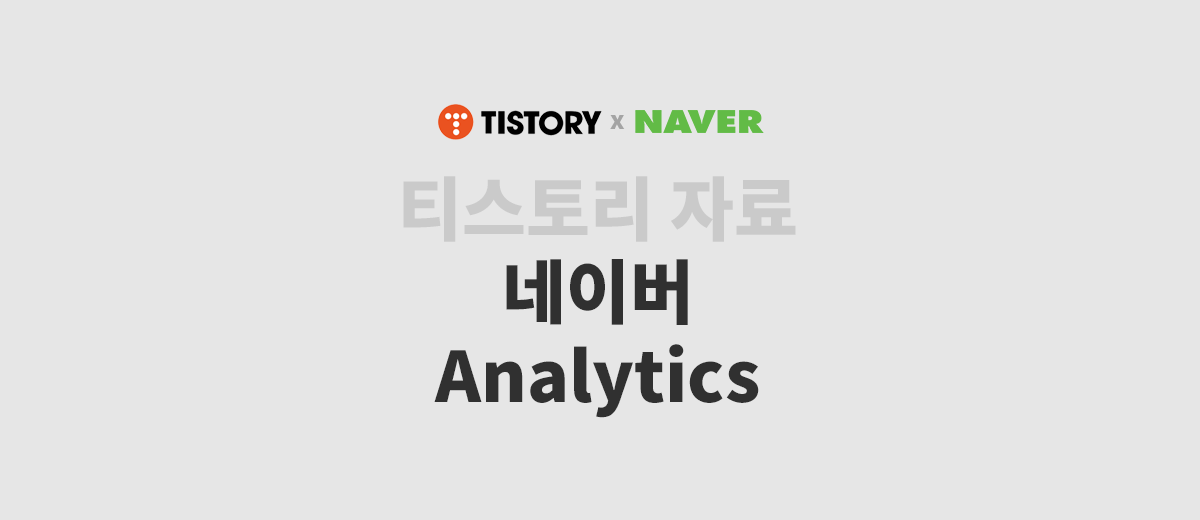
이 글에서는 티스토리에 네이버 애널리틱스를 처음으로 연결하는 사용자, 네이버 애널리틱스에 최초로 로그인한 사용자를 위한 연결하는 방법을 작성하였습니다.
◆ 티스토리에 네이버 애널리틱스 연결하는 방법
1. 네이버 애널리틱스 접속
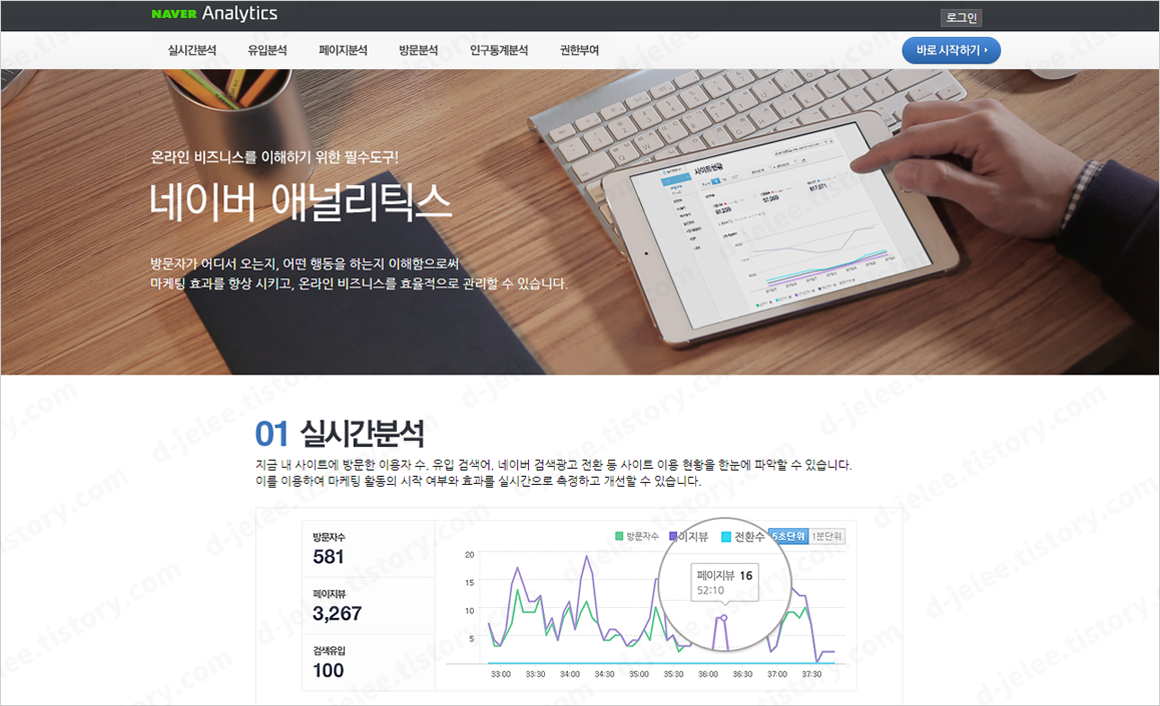
2. 로그인 하기
- 티스토리 블로그를 등록할 본인의 네이버 계정으로 로그인을 합니다.
2-1) 로그인 버튼 클릭
- 우측 상단에 있는 '로그인'버튼을 클릭합니다.
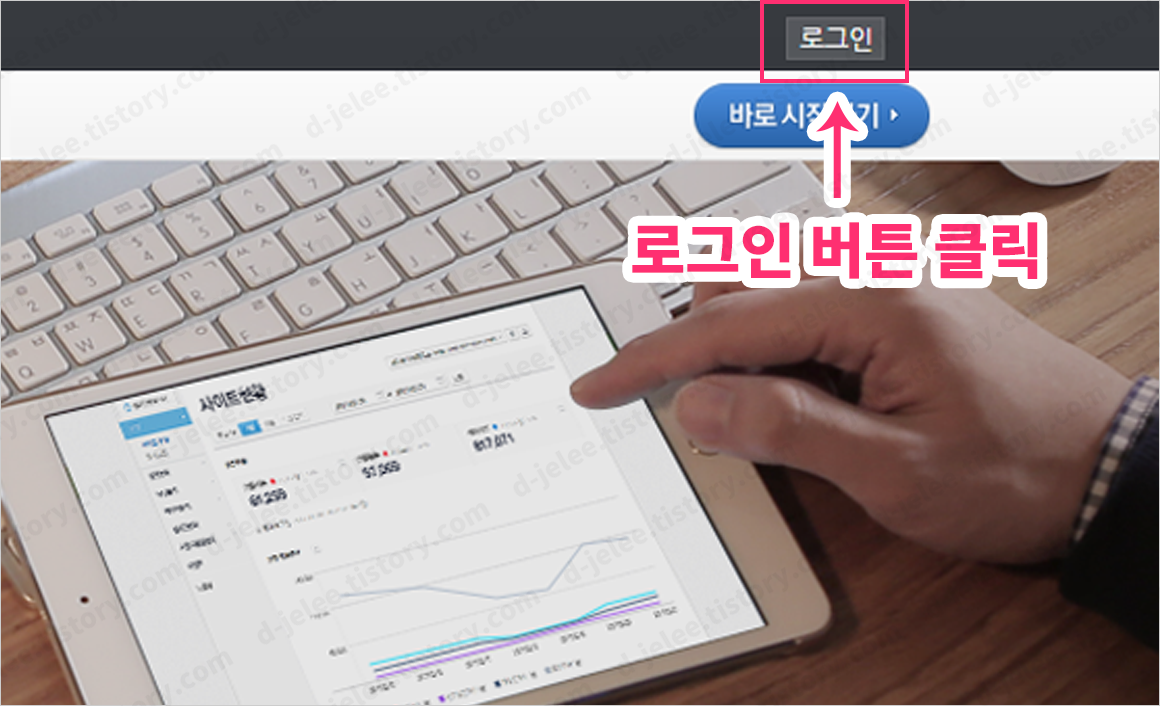
2-2) 사용할 네이버 계정 입력
- 네이버 로그인 페이지가 뜨면 본인의 네이버 계정으로 로그인합니다.
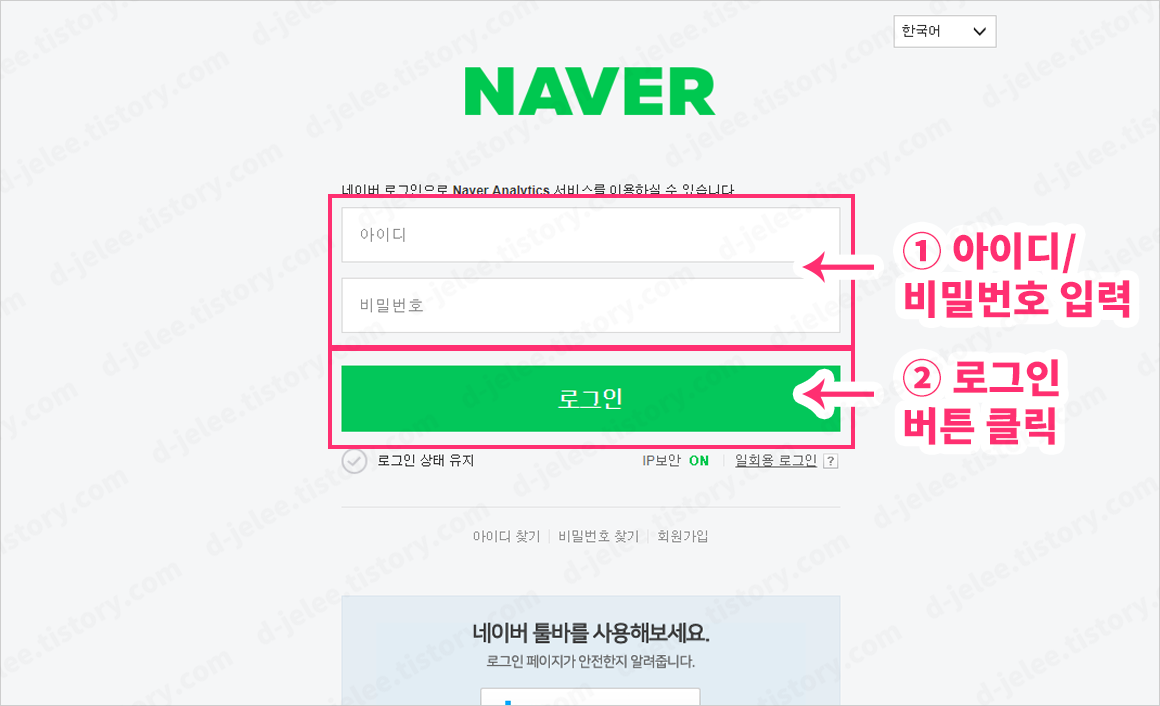
3. 네이버 애널리틱스에 사이트 등록하기
- 4단계로 이루어진 약관 동의 및 사이트 등록을 해야 합니다.
3-1) Step 1 최초 로그인 환영
- '다음'버튼을 눌러 다음 단계로 이동합니다.
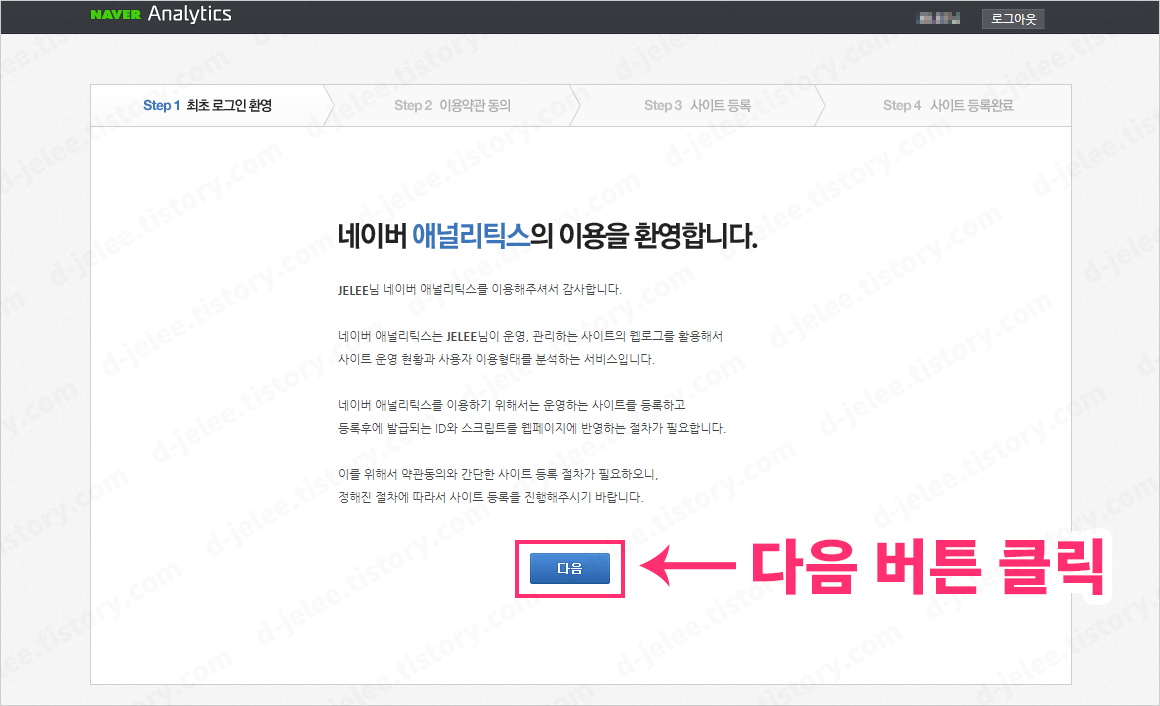
3-2) Step 2 이용 약간 동의
- 내용을 읽어 보았으면 '이용약관에 동의합니다.'에 체크를 한 다음 '다음'버튼을 눌러 다음 단계로 이동합니다.
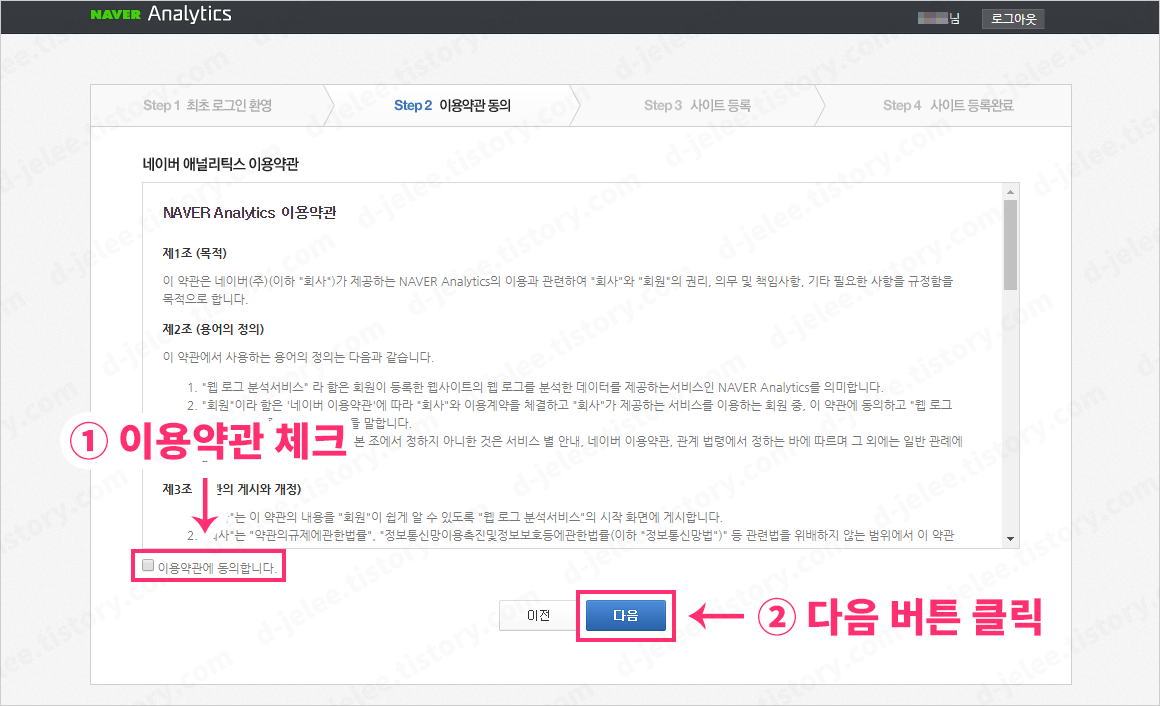
3-3) Step 3 사이트 등록
- 본인이 사용하는 티스토리 사이트명과 사이트 URL(사이트 주소)를 입력하시면 됩니다.
예시) 사이트명: d-jelee의 이야기, 사이트 URL: https://d-jelee.tistory.com/
※ 위의 예시는 제 티스토리를 예를 든 것이기 때문에 본인의 사이트명과 사이트 URL(사이트 주소)을 입력하세요.
- 내용을 다 입력하였다면 '다음'버튼을 눌러 다음 단계로 이동합니다.
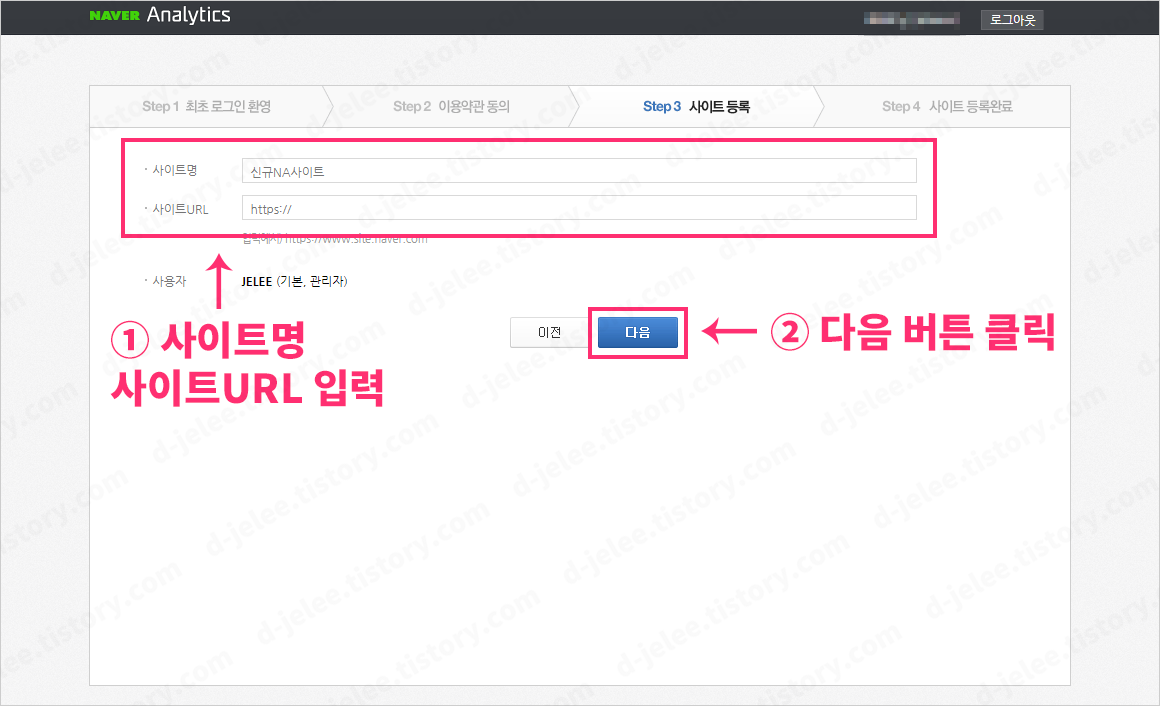
3-4) Step 4 사이트 등록 완료
- 티스토리에서는 편리한 기능을 제공하고 있습니다. 발급 ID만으로 등록이 가능하니 다른 것은 보지 않아도 됩니다.
- '발금 ID'를 복사해 둡니다.
- '완료'버튼을 누릅니다.
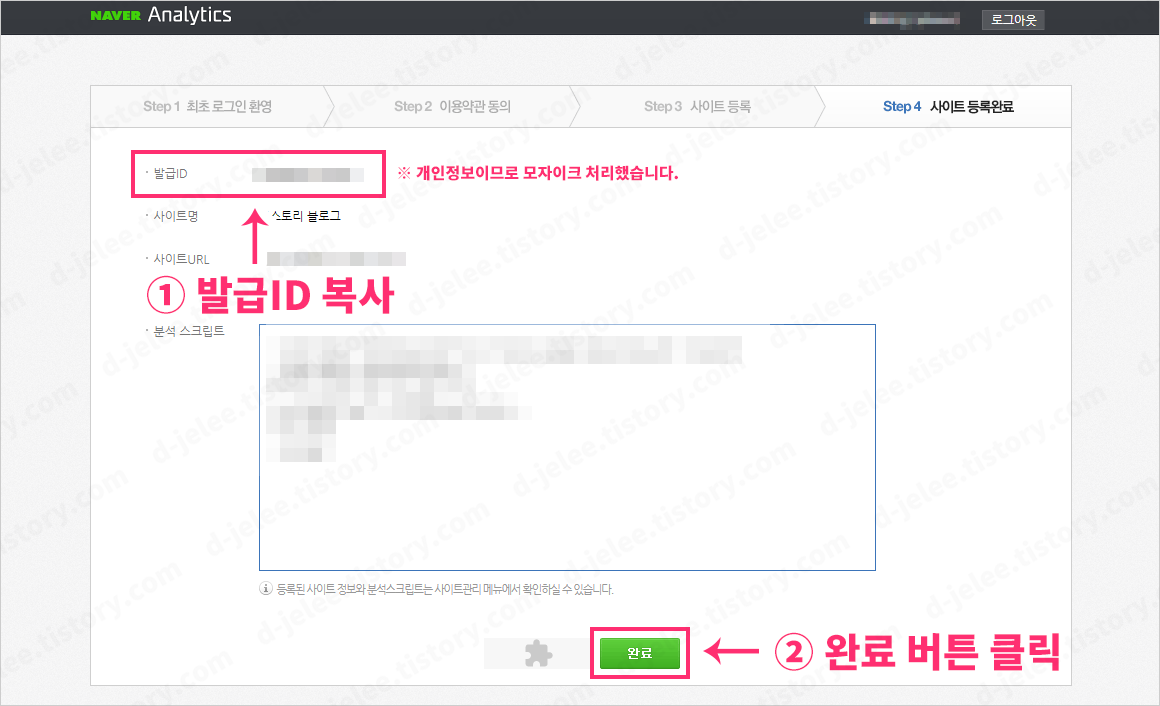
4. 티스토리에 접속하기
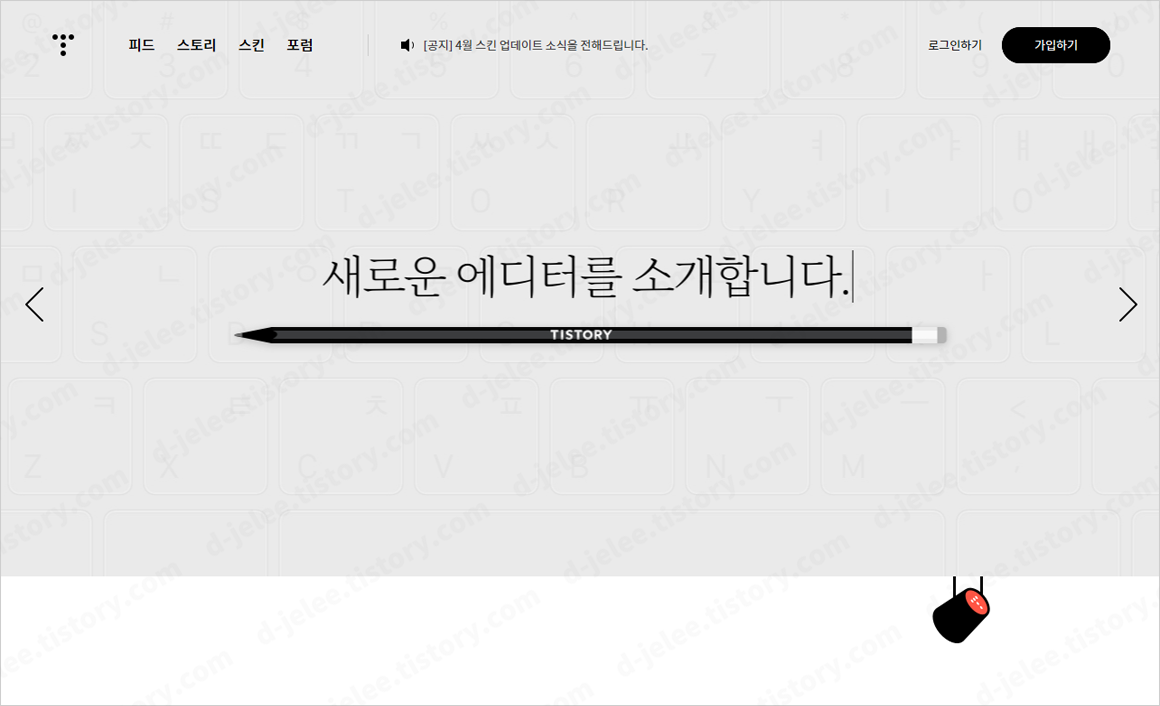
5. 티스토리 로그인하기
- 네이버 애널리틱스와 연결할 본인의 티스토리 계정으로 로그인합니다.
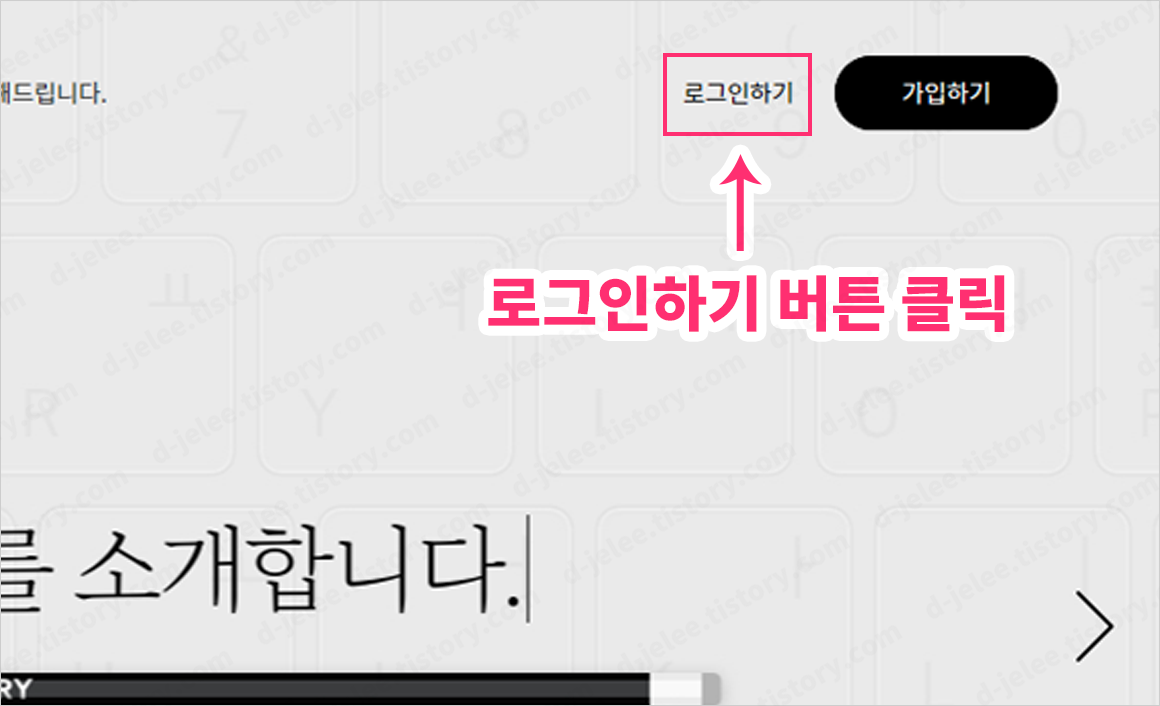
6. 연결할 티스토리 블로그 관리로 이동하기
- 네이버 애널리틱스와 연결할 블로그의 관리 페이지로 이동합니다.
- 관리페이지로 이동하는 방법은 운영 중인 블로그의 우측에 있는 톱니바퀴 모양 아이콘을 클릭하시면 됩니다.
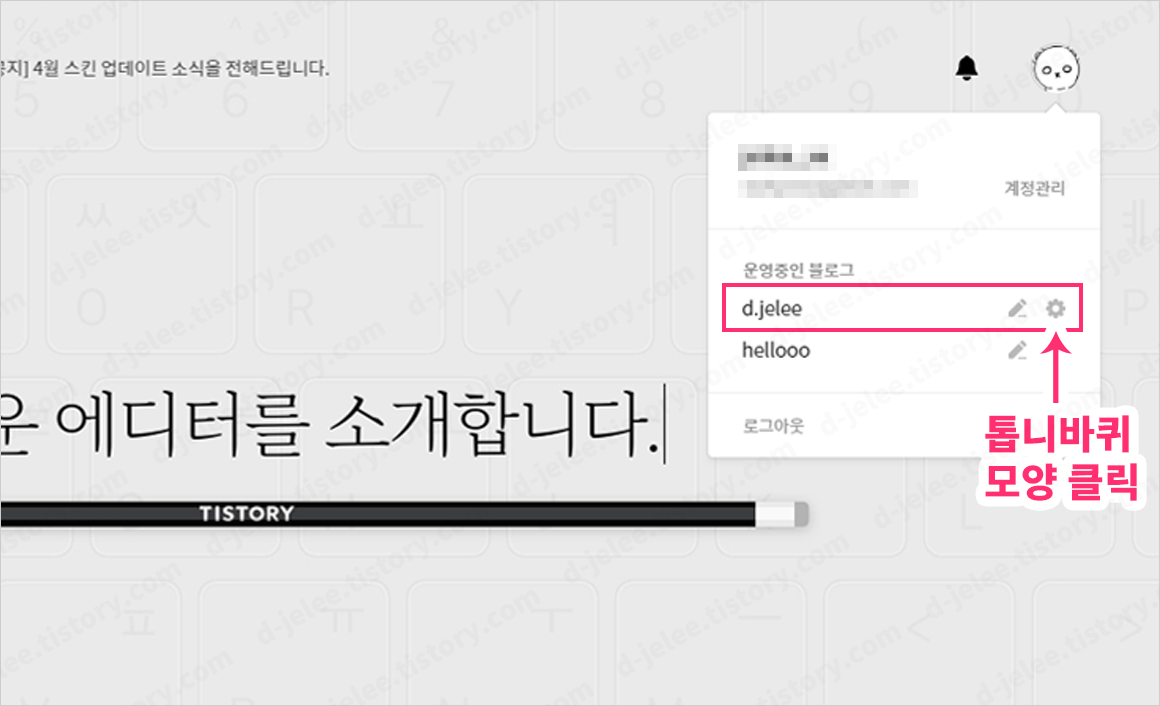
7. 블로그 관리 페이지에서 '플러그인' 클릭하기
- 블로그관리 페이지에서 화면을 아래로 내리면 좌측에 '플러그인'이 있습니다. '플러그인'을 클릭해서 플러그인 페이지로 이동합니다.
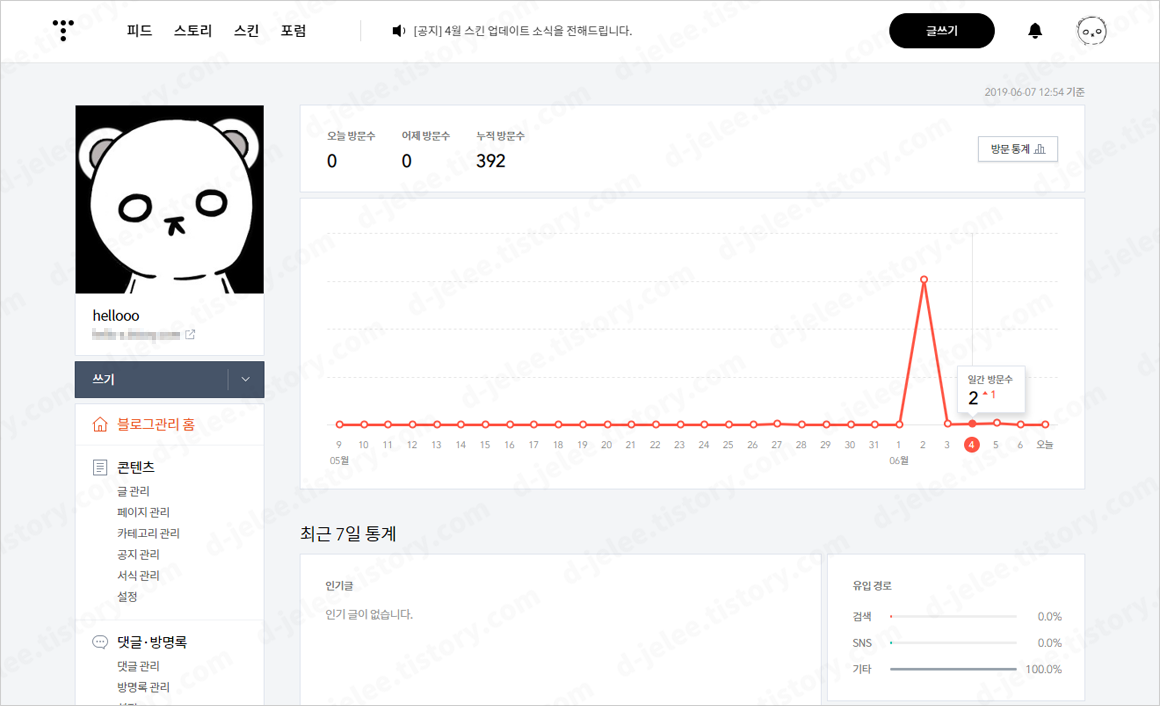
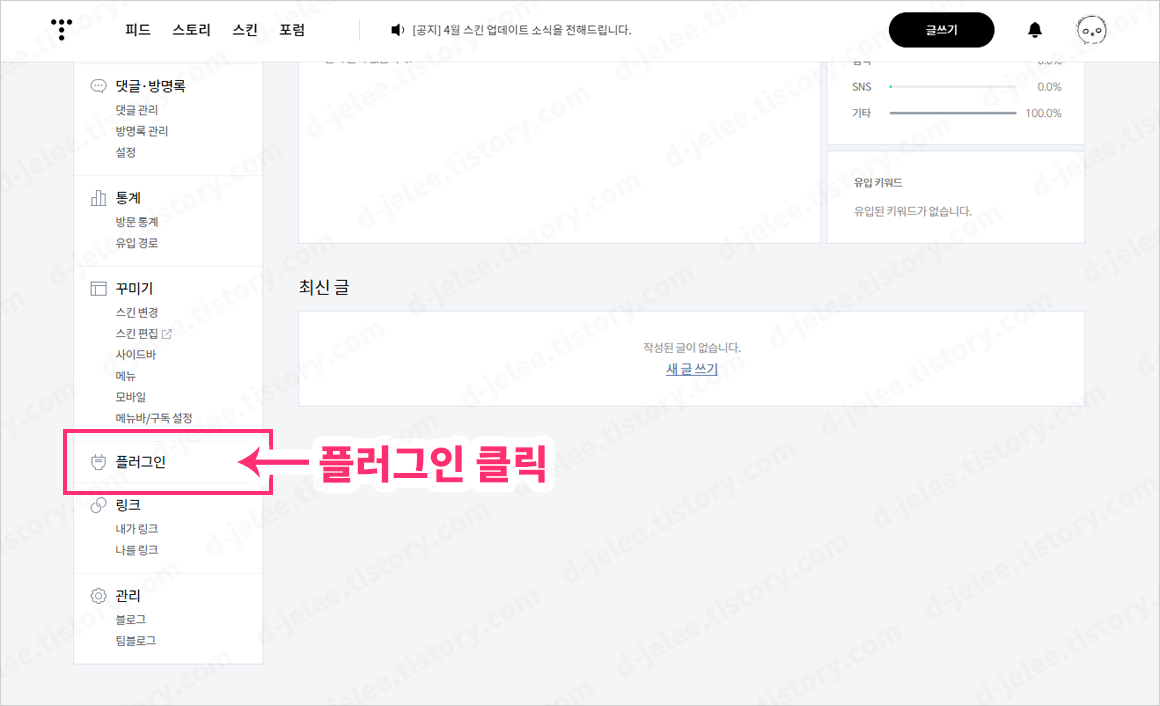
8. '네이버 애널리틱스' 플러그인 찾기
- 플러그인 페이지로 이동하였으면 화면을 아래로 내려서 '네이버 애널리틱스' 플러그인을 찾습니다.
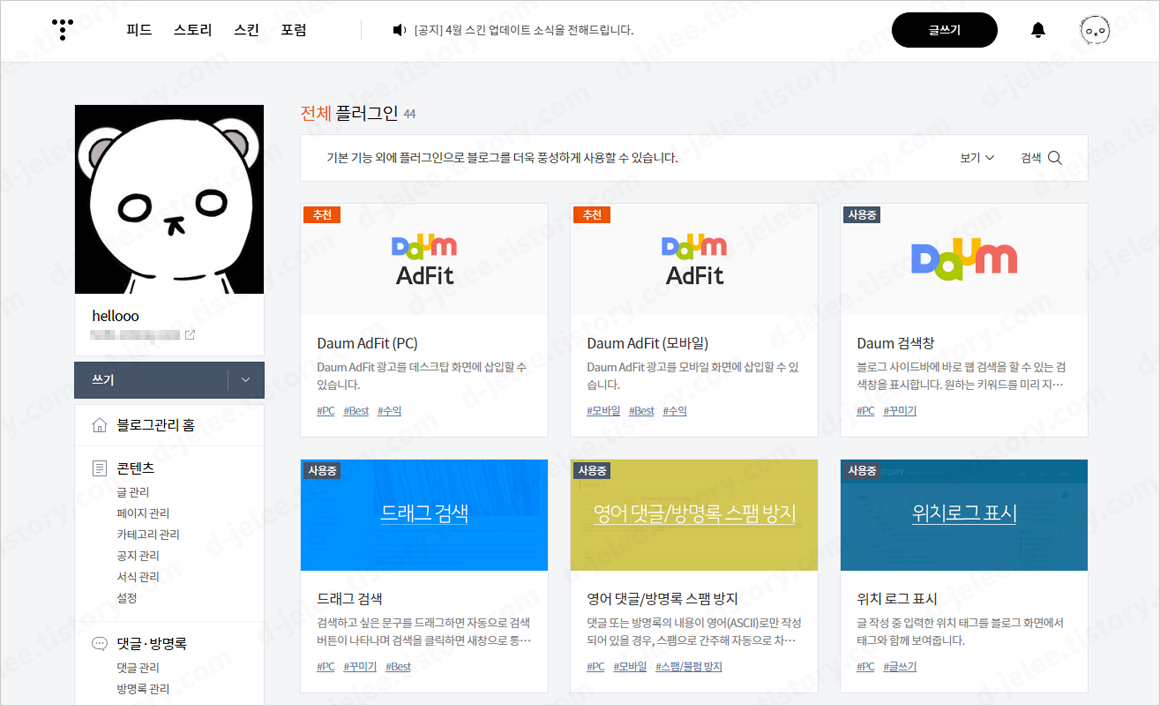
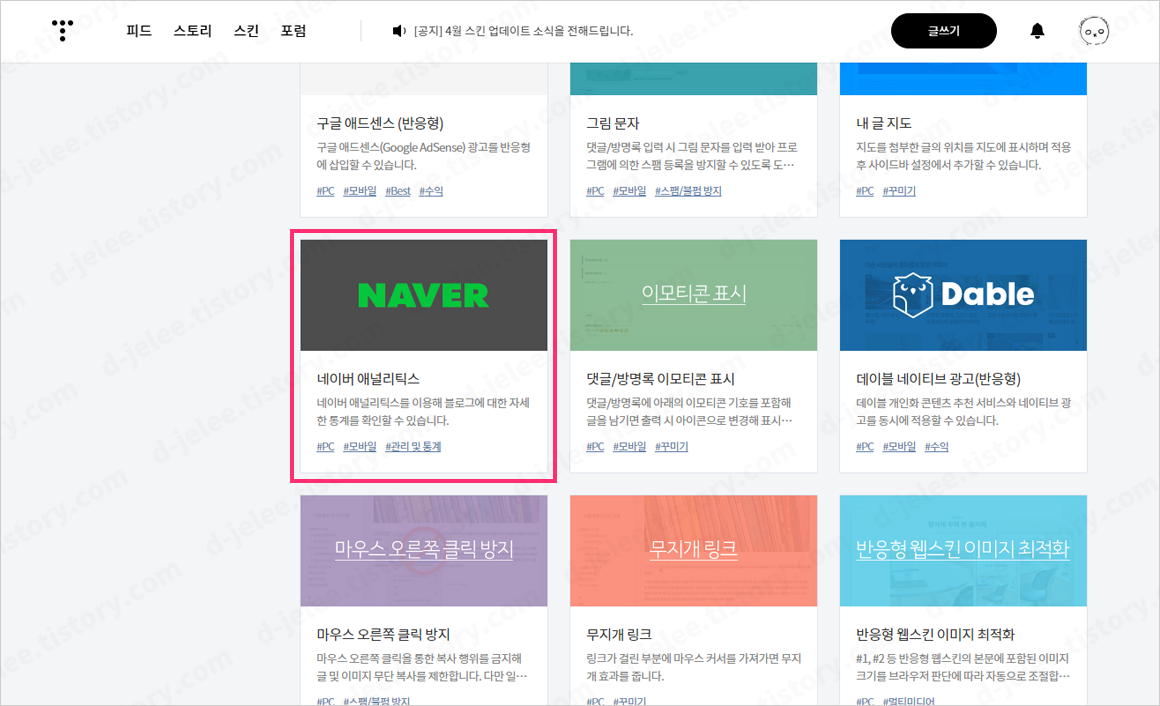
9. 사이트 ID 등록하기
- '네이버 애널리틱스' 플러그인을 찾아서 클릭하면 나오는 팝업창 안에 사이트ID라는 곳에 네이버 애널리틱스에서 발급받은 발급ID를 입력하면 됩니다.
9-1) '네이버 애널리틱스' 플러그인을 클릭합니다.
- '네이버 애널리틱스' 플러그인을 클릭하면 팝업창이 뜹니다.
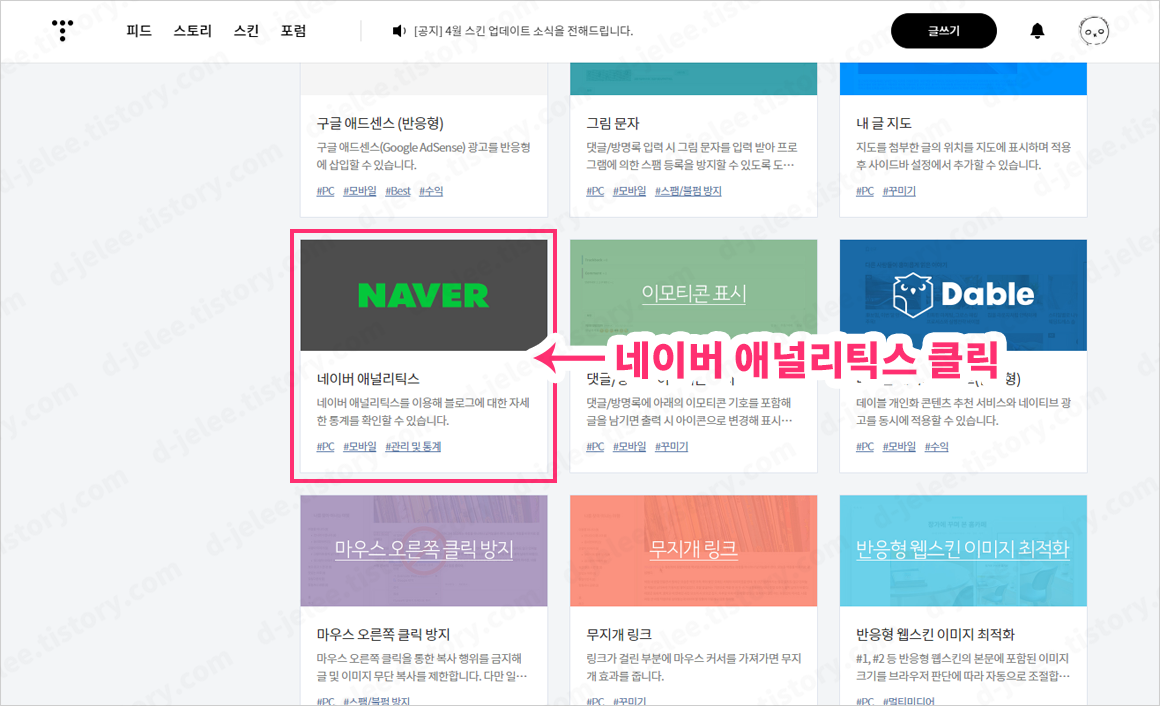
9-2) 사이트 ID를 입력합니다.
- 사이트 ID는 3-4) 글에서 복사했던 '발급 ID'를 붙여넣기 합니다.
- 복사하지 않았다면 네이버 애널리틱스로 돌아가서 '발급ID'를 복사해서 붙여 넣으면 됩니다.
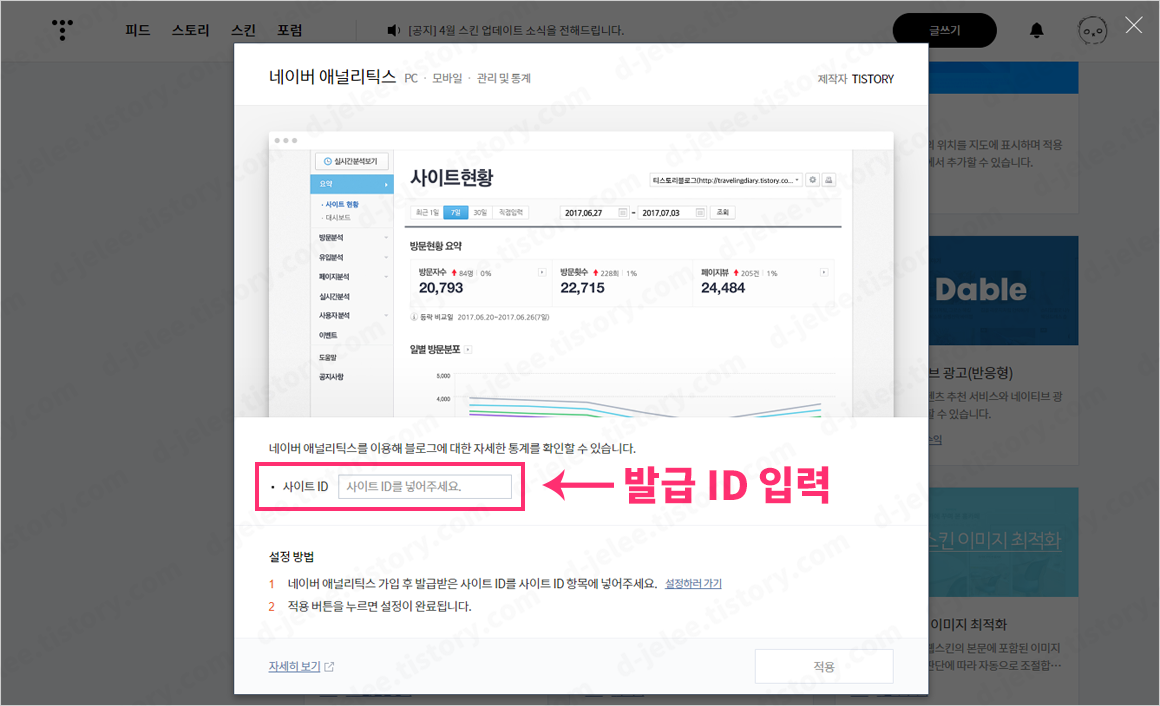
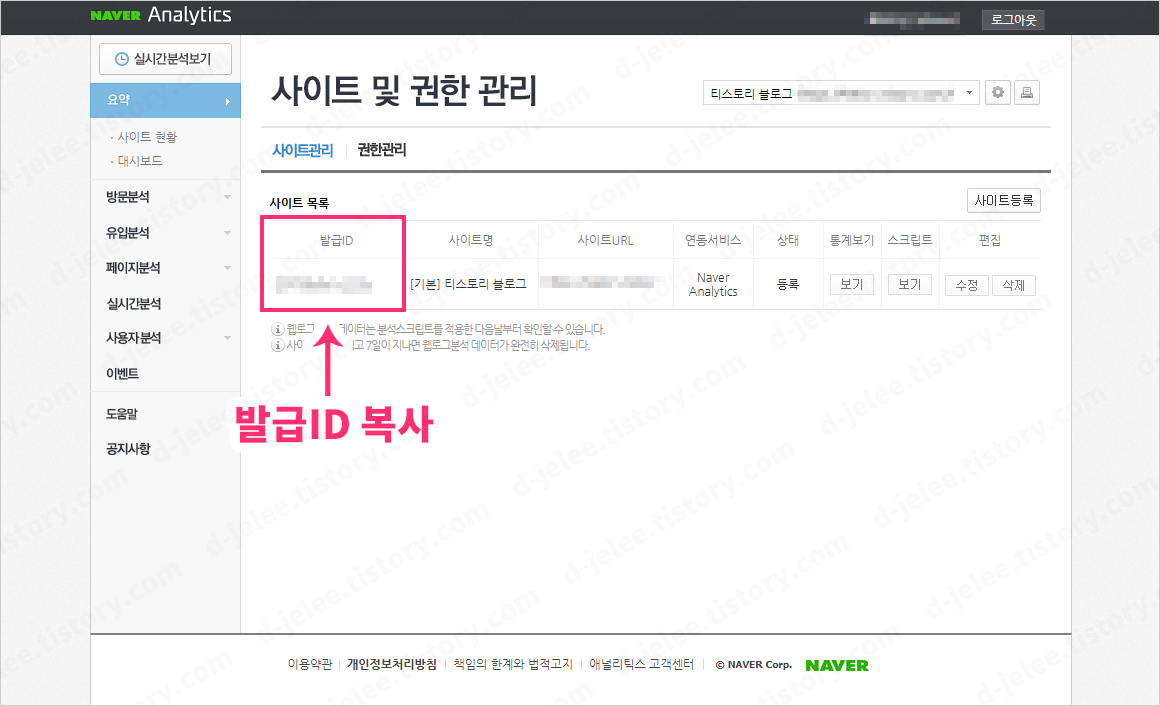
10. 등록 완료된 네이버 애널리틱스
- 네이버 애널리틱스에 '사용 중' 표시가 뜹니다.
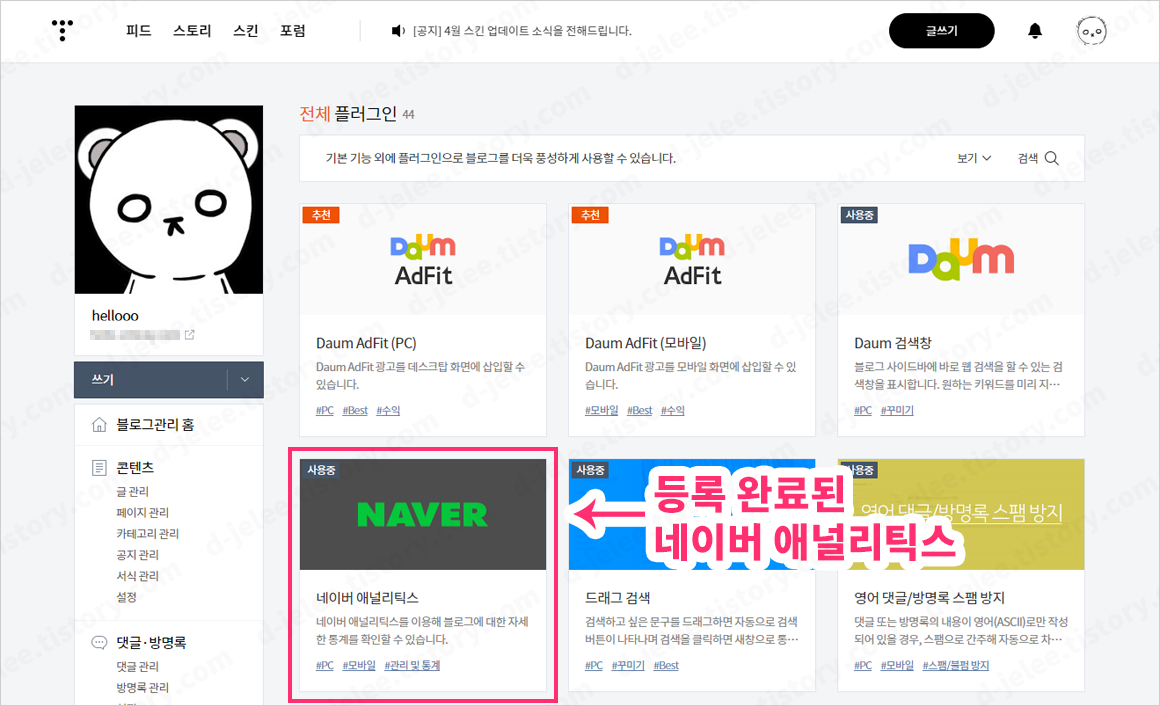
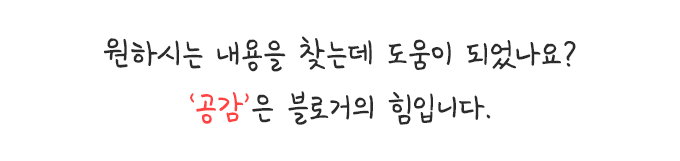
'자료 > 티스토리 자료' 카테고리의 다른 글
| 다음 애드핏(Daum AdFit) 심사 보류에서 승인까지 (4) | 2019.06.14 |
|---|---|
| 티스토리에 다음 애드핏(AdFit) 신청 및 적용하기 (0) | 2019.06.13 |
| 티스토리 코드 블럭+Syntax Highlight(코드 문법 강조) 플러그인 (1) | 2019.06.09 |
| Poster 티스토리 스킨에 유튜브 링크 연결하기 (9) | 2019.06.03 |




댓글